
10年前,賈伯斯用iPhone 改變了這世界
10年後 iPhone 仍然是全球最受歡迎的手機。你不僅僅可以用它打電話,發簡訊,查看照片,或者作任何你想做的事情,現代人完全離不開手機,但現在想像一下,如果你的iPhone上的重要資料遺失了該怎麼辦?
由於蘋果的備份和還原過程,嚴重依賴批次同步,同步過程需要很多時間。另外,有時你只是想要恢復某些類型的資料,例如,如果您想要恢復刪除的與某人LINE 對話紀錄,這時候把整個資料備份還原到手機不是一個好的選擇,因為它不會只還原這些檔案,它會覆蓋你所有手機的資料。
幸運的是,有一個更簡單的解決方案來恢復個人意外刪除的資料。
怎樣恢復iPhone中刪除的照片、簡訊、Line / WhatsApp / Wechat訊息?
iPhone 意外刪除資料每天都在發生,但其實要救回來也不難,即使您沒有任何備份,因為它仍然隱藏在設備上。iMyFone D-Back iPhone data recovery資料恢復軟體,不僅可以恢復WhatsApp,Viber,Kik,Line,WeChat的訊息,還能恢復iPhone中刪除的短信,照片,備忘錄,連絡人,通話歷史記錄等。該軟體支持超過22種不同的檔案格式,可用於所有iOS設備上。

如何使用iMyFone D-Back iPhone data recovery恢復刪除和遺失的資料?
這套軟體有4種復原模式,最大限度的幫您恢復刪除的資料。
1. 智慧恢復- Smart Recovery
2. 從iPhone本機恢復-Recover from iOS device
3. 從iTunes備份恢復 – Recover from iTunes
4. 從iCloud備份恢復 – Recover from iCloud
1. 智慧恢復- Smart Recovery
如果你不知道怎麼選,也不知道檔案是怎麼被刪除的,那可以直接使用 Smart Recovery模式。
打開iMyFone D-Back,然後選擇“Smart Recovery”選項卡下的“開始”按鈕。首先,選擇丟失資料的方式,然後選擇需要恢復的檔案類型。您可以選擇單個或多個檔案類型。點擊下一步。
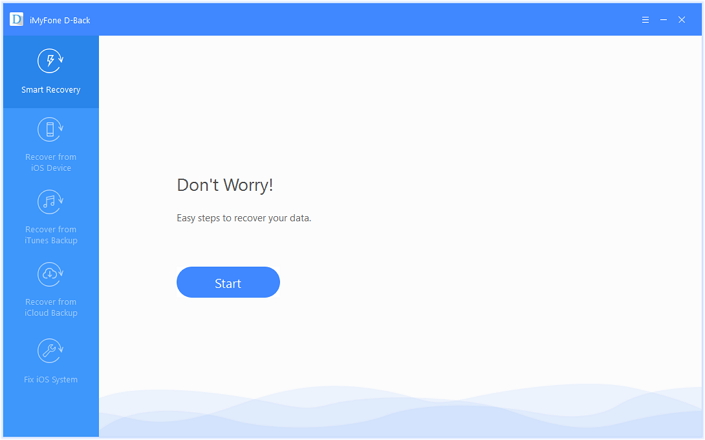
接著,選擇遺失資料的原因。選擇包括:
- 意外刪除或遺失資料。
- 恢復原廠狀態,越獄或 因為iOS升級
- iPhone 遺失、硬體損壞
- iPhone 被密碼鎖定,或其他的原因。
一旦您選擇了遺失資料的原因,iMyFone D-Back就會進行資料還原,幫您找回刪除的資料。
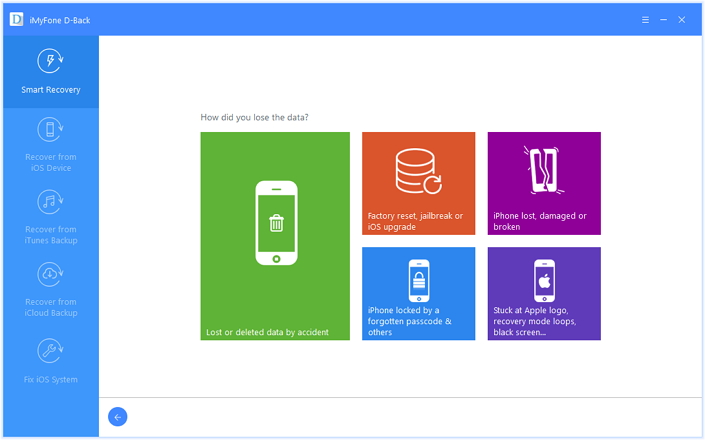
2. 從iPhone本機恢復-Recover from iOS device
從“從iOS設備恢復”螢幕中按一下“開始”,然後選擇要還原的檔案類型。
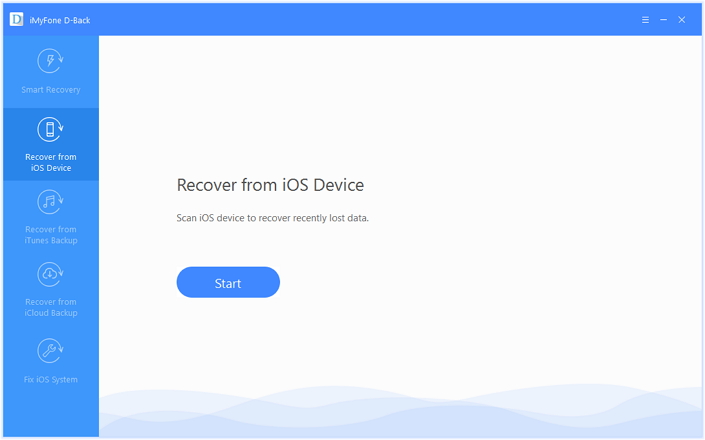
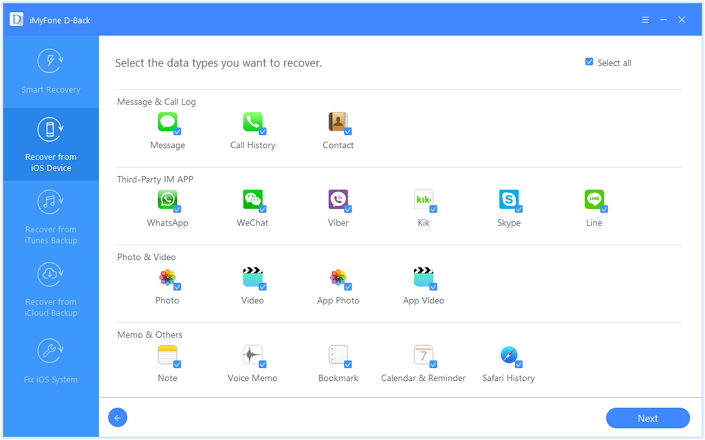
接著把手機連接到電腦,記得電腦上也要安裝iTunes。
成功連接後,按一下掃描以搜索您的資料。掃描過程可能需要幾分鐘,具體取決於備份的大小和家裡網路速度。
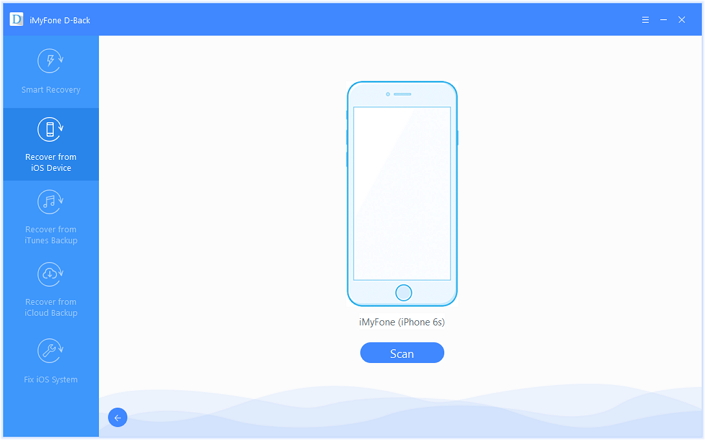
幾分鐘後,螢幕會顯示可恢復檔的清單。顯示在介面的左側是找到的檔案類型。按一下每個以預覽特定內容。
預覽後,選擇所需的資料。按一下“Recovery”,接著把要還原的資料選擇另一個資料夾存放。
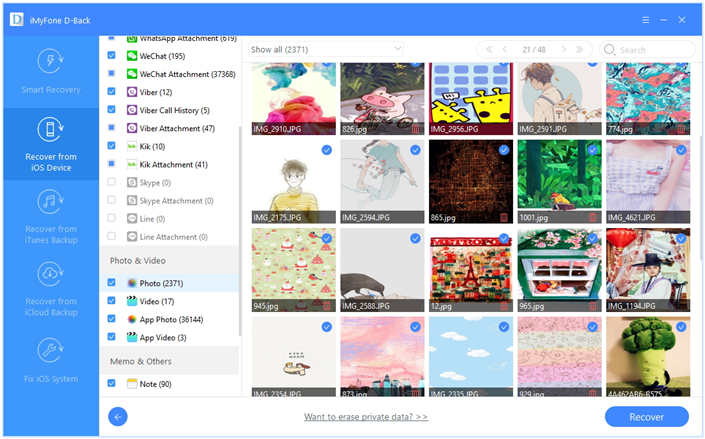
3. 從iTunes備份恢復 – Recover from iTunes
跟上一個步驟幾乎相同,備份檔是 iTunes備份,從iTunes 來進行還原,或者登錄到您的iCloud帳戶選擇要使用的iCloud備份。

軟體掃描您的檔後,同樣可預覽所有檔案,並且還原特定檔案
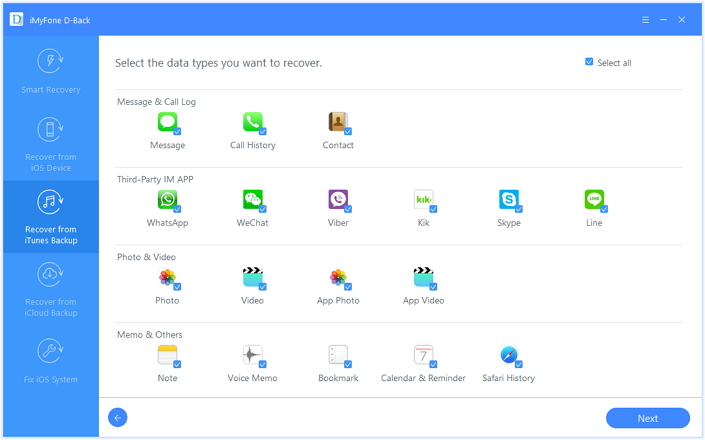
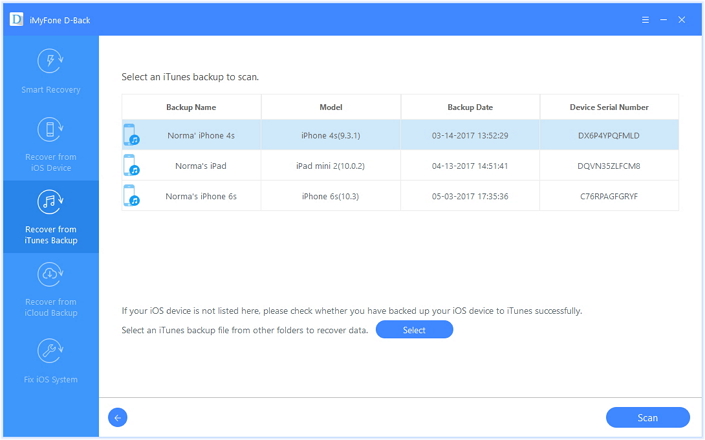
修復各種iOS問題
這套軟體不只還原資料,也能拯救白蘋果
當你遇到黑屏或變磚,或者手機卡在白蘋果,都可以使用iPhoneD-Back幫您還原 iOS系統。
而且只幫你還原系統韌體,卻不會覆蓋你原本的資料,基本上除了硬體掛掉之外,大多數都能救回來
選擇第五個模式: Fix iOS System
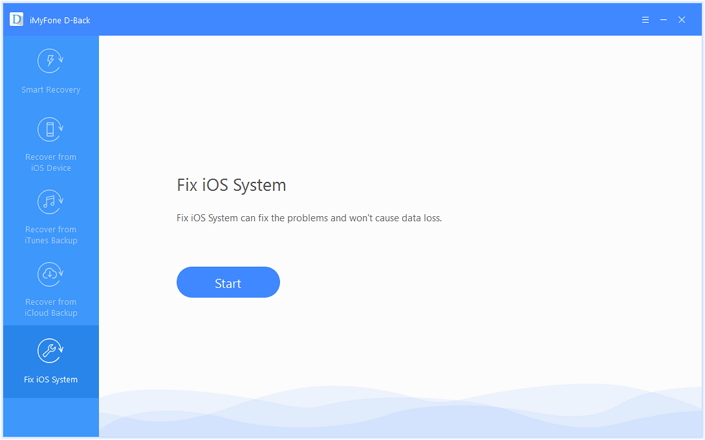
同樣的,把手機連接到電腦後,讓電腦偵測到iPhone,點”Start”開始
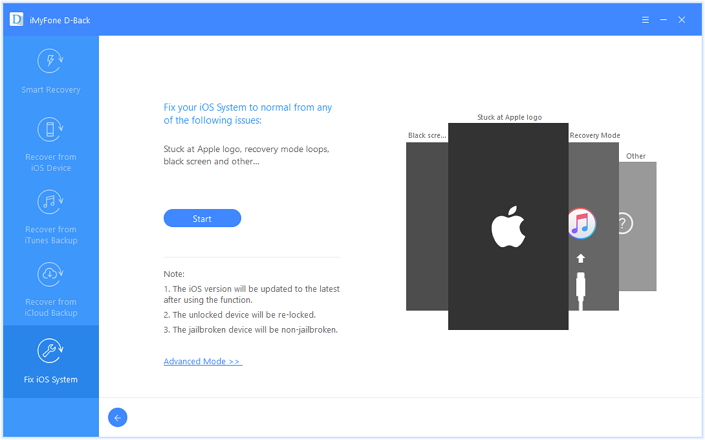
接著,他會開始去掃描最新版的ROM,下載回來之後進行系統還原
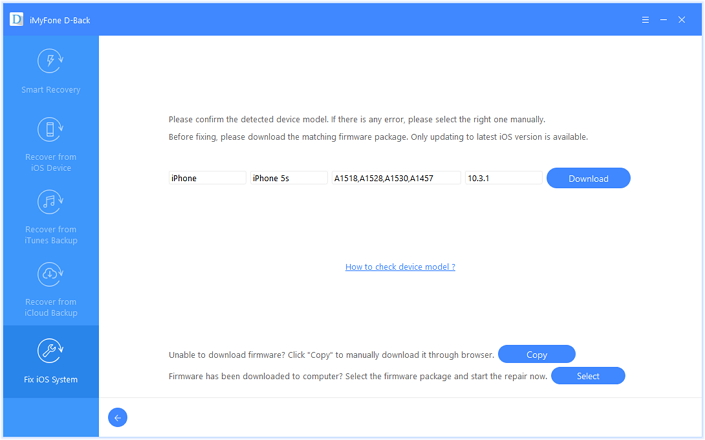
等待新版韌體下載完成
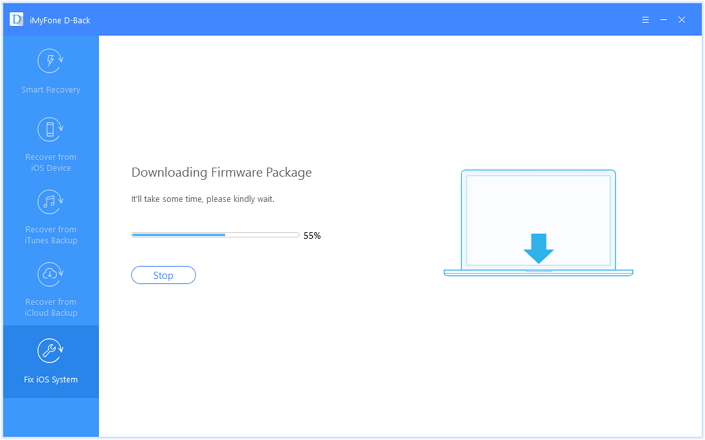
下載完成後,會開始進行系統修復,其實就是類似電腦Ghost 一樣,不過他不會覆蓋個人資料
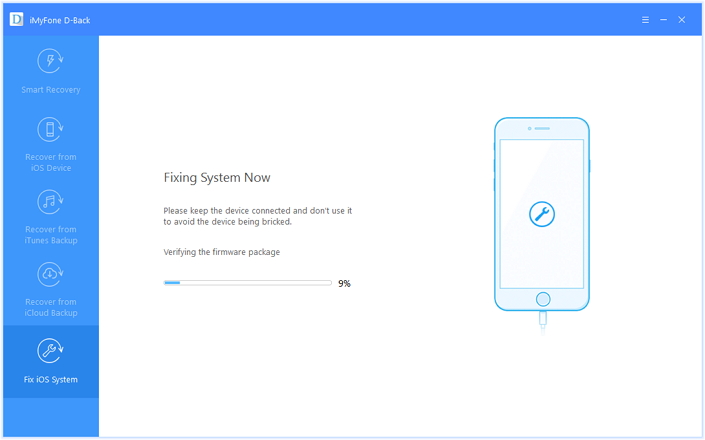
最後會重新開機,讓你的 iPhone 恢復正常
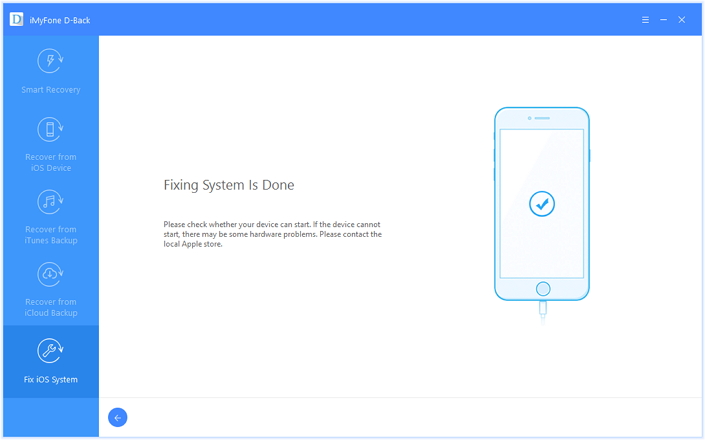
一切都很簡單,iMyFone D-Back是一款強大的iPhone資料恢復軟體,
他的概念很像是手機板的 Ghost + FinalData,可以還原系統、可以還原資料、可以還原特定檔案類型
支援4種資料復原模式, 如果您有遺失的資料需要恢復,iMyFone D-Back 就是你的救星
But! 不過他不是免費軟體,我想大多數的蘋果維修站都會使用類似軟體,FOR Mac/ Windows 雙系統使用
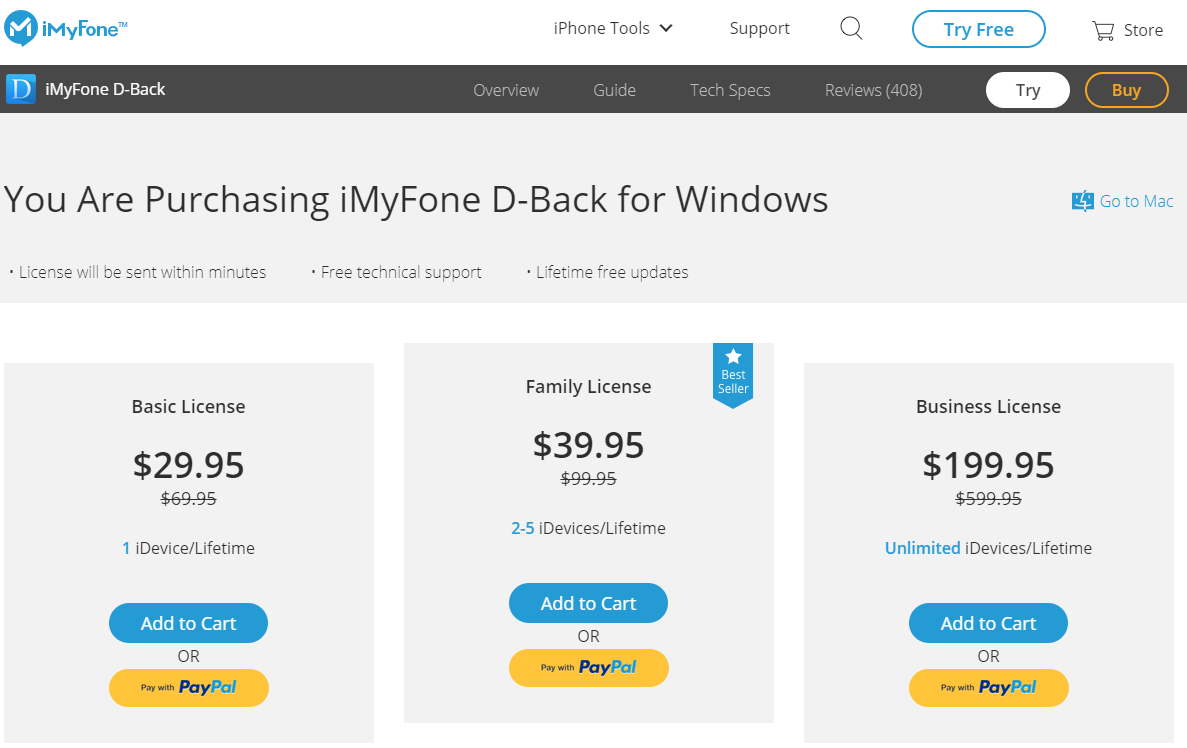
目前該公司還未有針對Android 系統的版本,我再發信問問

喜歡這篇文章的話,請幫這篇文章點個讚,或者到 雲爸的3C學園按個讚,快速得到最新的文章喔
有任何疑問,歡迎加入《3C問題互助團》社團這裡可以讓大家互相討論手機、電腦問題
不定時我也會在這邊舉辦抽獎,歡迎一起來聊聊


發佈留言